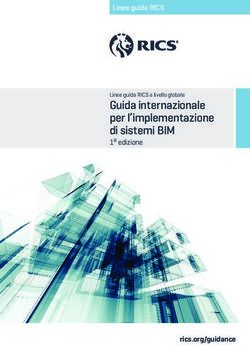Gestione modello F24 on-line
←
→
Trascrizione del contenuto della pagina
Se il tuo browser non visualizza correttamente la pagina, ti preghiamo di leggere il contenuto della pagina quaggiù
SOMMARIO Introduzione ........................................................................................................................................................................ 3 La ricerca semplice ............................................................................................................................................................. 4 Anagrafica F24 .................................................................................................................................................................... 5 Storno dei crediti ................................................................................................................................................................. 7 L’elenco tributi F24 .............................................................................................................................................................. 8 Generazione automatica, inserimento manuale e modifica dei tributi .............................................................................. 10 Elaborazione F24 .............................................................................................................................................................. 13 Visualizzazione tributi elaborati ........................................................................................................................................ 16 Quadro dei quadri F24 ...................................................................................................................................................... 17 Stampa F24 ...................................................................................................................................................................... 19 Ristampa modello F24 ...................................................................................................................................................... 25 Annullamento F24 ............................................................................................................................................................. 25 Consegna manuale F24.................................................................................................................................................... 27 Invio telematico F24 .......................................................................................................................................................... 27 Conferma pagamento F24 ................................................................................................................................................ 31 Sblocco deleghe F24 ........................................................................................................................................................ 32 Differimento agevolato pagamenti .................................................................................................................................... 33 Differimento automatico oltre alla scadenza per Unico .................................................................................................... 35 Ravvedimento operoso ..................................................................................................................................................... 36 Estrattore F24 ................................................................................................................................................................... 39 Funzioni massive F24 ....................................................................................................................................................... 42 Bacheca elaborazioni sincrone ......................................................................................................................................... 44 Stampa crediti residui ....................................................................................................................................................... 45 Tabulato importi deleghe .................................................................................................................................................. 45 Estremi bancari ................................................................................................................................................................. 47 Gestione modello F24 on-line (1.0.40529) 2
INTRODUZIONE La gestione del modello F24 è stata concepita, oltre che per poter gestire i vari aspetti dei modelli F24, per poter rappresentare il punto di contatto tra le varie parti del sistema informativo che hanno l’esigenza di esporre tributi a debito o che originano crediti utilizzabili in compensazione nel modello F24. Il modello F24 riceve quindi automaticamente dalla Contabilità IVA, da Unico, IMU e 730 i tributi a debito ed a credito originati nei vari momenti dell’anno da chiusure periodiche, registrazioni particolari o calcoli di saldi ed acconti. E’ tuttavia sempre possibile generare modelli F24 in modo autonomo inserendo manualmente i tributi che non provengono da altre parti del sistema informativo. Il sistema gestisce i tributi/contributi di tutte le sezioni del modello F24 semplificato e ordinario (Erario, Enti locali, IMU, Regioni, INPS, INAIL Altri enti assicurativi) e per ciascun tributo è in grado di verificare in fase di compilazione del dato l’obbligatorietà degli elementi di riferimento quali anno, mese, ente e peridi di riferimento, sulla base delle specifiche messe a disposizione da Agenzia delle Entrate. Nel modello è possibile inserire tributi a debito da rateizzare, che il sistema provvederà automaticamente a ripartire nel numero di rate richiesto tenendo presenti eventuali crediti che possano abbattere l’ammontare del debito prima della rateazione ed identificando automaticamente le date di scadenza in cui posizionare le rate originate dal calcolo. Il sistema consente di inserire i crediti anche in misura maggiore rispetto alla quantità esponibile nei singoli modelli e provvede automaticamente a mantenere in memoria i crediti residui rendendoli disponibili per le scadenze successive. Le operazioni gestite sono, oltre all’inserimento, modifica e cancellazione dei singoli tributi a debito e credito da esporre nel modello, il calcolo del modello stesso, la stampa in formato laser sino a quattro copie (contribuente, intermediario, 2 copie per l’intestatario), invio telematico in formato Entrale (Agenzia delle Entrate) e CBI (Servizi interbancari), ravvedimento operoso dei tributi non versati, differimenti particolari con sanzioni agevolate, oltre ad alcune stampe e procedure di utilità per la gestione di situazioni particolari. Il presupposto fondamentale è che il modello F24 è una dichiarazione e non solo un modello compilativo. I tributi da versare non possono perciò essere esposti senza essere prima elaborati, perché nel modello F24 si deve tenere conto di eventuali crediti derivanti da precedenti modelli, di eventuali rateazioni dei pagamenti ed infine di vincoli strutturali che determinano l’impossibilità di esporre su un unico modello tutti i tributi dovuti (ad esempio l’incapienza o l‘impossibilità di esporre disomogenei nelle stesse sezioni). Non sono certamente questi i casi “tipici” del versamento IMU di un soggetto che si rivolge al CAF unicamente per un 730 con gestione IMU, ma il modulo di gestione del modello F24 deve tenere conto di una ben più ampia casistica, e cioè ad esempio di quelle situazioni in cui la gestione IMU fa capo al titolare di una ditta individuale di cui si tiene la contabilità IVA, o le PAGHE e che magari presenterà anche un modello Unico. Il punto di vista del sistema rispetto al modello F24 si focalizza quindi sui tributi che devono essere versati in una certa data, a prescindere dal come saranno esposti nella delega (o nelle deleghe) con cui verranno versati. Un altro presupposto del sistema, riguardo al modello F24, è che per le ditte individuali la gestione degli F24 viene sempre fatta sul soggetto che ricopre la carica di titolare della ditta individuale stessa. In questo modo è possibile compensare agevolmente tributi e crediti provenienti sia dalla contabilità IVA che dalle dichiarazioni dei redditi o da IMU. Tutte le operazioni gestite su F24 sono state pensate per essere applicate sia su una singola data scadenza di un dato soggetto, che su una data scadenza di un insieme di soggetti o, per estensione, su un insieme di date scadenza di un soggetto. Gestione modello F24 on-line (1.0.40529) 3
LA RICERCA SEMPLICE
Il modello F24 dispone di una sua maschera di ricerca semplice che consente di ricercare un soggetto,
indipendentemente dal fatto che sia ditta o individuo, digitando cognome, nome, codice fiscale, partita IVA o
anche solo parte di uno di questi.
La maschera di Ricerca semplice (Figura 1) è accessibile dal menù principale del sistema informativo
cliccando sulla voce di menù F24 e quindi sul comando Ricerca semplice. L’eccesso alla maschera di
ricerca è inoltre sempre disponibile dalla barra di navigazione del cruscotto dei vari moduli di redditi ed IVA,
tramite l’icona o alternativamente con il codice di comando RICA.
Figura 1 - Ricerca semplice
La ricerca semplice è stata ideata per essere di immediato utilizzo. Per effettuare la ricerca è quindi
sufficiente digitare la sequenza di caratteri da cercare e premere il tasto invio della tastiera, anche senza
bisogno di andare con il mouse a cliccare sull’apposita icona di esecuzione della ricerca , che può
comunque essere utilizzata alternativamente al tasto invio, che dal punto di vista operativo risulterà
sicuramente essere il modo più rapido di procedere.
Se non viene specificato diversamente la ricerca viene sempre effettuata sui i campi COGNOME E NOME,
DENOMINAZIONE, CODICE FISCALE e PARTITA IVA e vengono restituiti come risultato tutti i soggetti per
i quali almeno uno dei campi inizia con i caratteri digitati. Cercando quindi ad esempio “ROS” il sistema
restituirà ROSSI MARCO, ROSSI PAOLO, ROSATI DAVIDE e ROSTICCERIA DEL PARCO (non troverà
nessun soggetto con codice fiscale o partita IVA che iniziano con i caratteri cercati).
Automaticamente il sistema esclude dalla ricerca i caratteri non alfabetici come i segni di punteggiatura, gli
spazi e gli apici, quindi nell’esempio precedente il sistema avrebbe potuto restituire anche la ditta “R.O.S.”
DI PATACCINI IMER. Per effetto di questa clausola non è necessario preoccuparsi dei caratteri non
alfabetici la cui digitazione nella casella di ricerca non produce alcuna modifica nel risultato.
La ricerca può inoltre essere effettuata cercando una parte qualsiasi del dato e non necessariamente l’inizio.
Ad esempio è possibile cercare l’AZIENDA AGRICOLA “IL MALLO” DI VIANI AMOS utilizzando la parola
MALLO. Per farlo si deve inserire nella casella di ricerca la parola desiderata preceduta dal simbolo %.
Cercando quindi %MALLO il sistema restituirà AZIENDA AGRICOLA “IL MALLO” DI VIANI AMOS,
CAMALLO ADRIANO, COOPERATIVA IL MALLOPPO e CAMI OLILIO (il cui codice fiscale è
CMALLO71R26H223A).
In sintesi nella casella di ricerca non vanno digitati spazi, segni di punteggiatura o apici, la cui presenza, pur
non comportando alcun errore, non avrebbe alcun effetto sui risultati della ricerca. In pratica digitare “V.I.G”
o semplicemente VIG porta allo stesso risultato.
Si può accelerare il tempo di ricerca omettendo la parte iniziale di un nome se questa non è significativa. Ad
esempio per cercare AZIENDA AGRICOLA IL POGGIO sarà sicuramente più rapido utilizzare %ILPOGGIO,
Gestione modello F24 on-line (1.0.40529) 4che automaticamente risolve il dubbio sul fatto che la denominazione sia stata registrata magari come
AZ.AGR. IL POGGIO o altre varianti ancora.
Digitando direttamente un codice fiscale o una partita IVA il risultato della ricerca sarà generalmente
univoco.
Si noti che per limitare i tempi di attesa del risultato della ricerca il sistema impone di digitare almeno tre
caratteri nella casella di ricerca. Per ottenere elenchi di soggetti o conteggi si dovranno quindi utilizzare
strumenti più appropriati, come l’estrattore o altre funzioni massive.
La ricerca semplice F24 è impostata per default per selezionare nel risultato solo individui o ditte non
individuali, in quanto il sistema colloca sempre gli F24 delle ditte individuali sull’individuo che ne ricopre la
carica di titolare. In questo modo il risultato della ricerca è sempre limitato ai soli soggetti interessati
direttamente dai modelli F24. L’impostazione può essere eventualmente modificata selezionando una
differente combinazione fra quelle disponibili nella casella Tipo ricerca.
Dalla maschera di ricerca semplice è possibile inserire direttamente una nuova anagrafica tramite il pulsante
di inserimento anagrafico, senza necessità di tornare del menù principale del sistema informativo. Si noti
tuttavia che i dati gestiti da questo inserimento “rapido” sono esclusivamente quelli dell’anagrafica di base e
le eventuali ulteriori informazioni dovranno essere gestite poi in un secondo momento nella parte di
anagrafica comune.
La seguente tabella mostra alcuni esempi di ricerca.
Tabella 1 - Ricerca semplice
Caratteri cercati Soggetti trovati
ROS ROSSI MARCO; ROSSI PAOLO; ROSATI DAVIDE; ROSTICCERIA DEL PARCO;
“R.O.S.” DI PATACCINI IMER
%ROS AMOROSO GIOVANNI; BIANCHI AMBROSIO; AGRITURISMO LA CASA ROSSA;
OCRA SONIA (che ha codice fiscale CROSNO70A42H223L)
VIGNA VIGNALI MAURO;VIGNA AL POGGIO DI ROSSI LUIGI; “VIGNA MIGLIOLUNGO” DI
ZANELLI MAURO; V.I.G. NATURA A PORTATA DI MANO
“V.I.G.” VIGNALI MAURO;VIGNA AL POGGIO DI ROSSI LUIGI; “VIGNA MIGLIOLUNGO” DI
ZANELLI MAURO; V.I.G. NATURA A PORTATA DI MANO; VIGHI BRUNO; VIGARELLI
ANTONIO; VI GIURIAMO CHE E’ “BIO” DI ONESTI SIMONE
V.I.G. VIGNALI MAURO;VIGNA AL POGGIO DI ROSSI LUIGI; “VIGNA MIGLIOLUNGO” DI
ZANELLI MAURO; V.I.G. NATURA A PORTATA DI MANO; VIGHI BRUNO; VIGARELLI
ANTONIO; VI GIURIAMO CHE E’ “BIO” DI ONESTI SIMONE
%ILPOGGIO AZIENDA AGRICOLA IL POGGIO; COOPERATIVA IL POGGIO; IL POGGIO ROSSO
DI CARLI SAURO; “IL POGGIOLO” DI CIANCI REMO; AZ. AGR. “IL POGGIO ALTO”
RSS ROSSI MARCO (che ha codice fiscale RSSMRC...); ROSSI PAOLO (che ha codice
fiscale RSSPLA...); ROSATI DAVIDE (che ha codice fiscale RSSDVD...); “RSS” DI
RODOLFI SIRO E SAVERIO
0123 PODERE S.ANNA (che ha partita IVA 10234568908); IL CEPPO (che ha partita IVA
10235568901)
BIANCHILISA BIANCHI LISA; BIANCHI LISA MARIA; BIANCHI LISANI MARIA ANTONIETTA;
BIANCHILISA CARMELA;
BIANCHI LISA BIANCHI LISA; BIANCHI LISA MARIA; BIANCHI LISANI MARIA ANTONIETTA;
BIANCHILISA CARMELA;
PICCOLOPARADISO “PICCOLO PARADISO” DI ROSSI STEFANO; PICCO “LO PARADISO” DEL
SALENTO DI RUSSO ANTONIO
SPZMRC71R26C219O SPIZZI MARCO (che ha codice fiscale SPZMRC71R26C219O)
ANAGRAFICA F24
Innanzitutto occorre premettere che i modello F24 non ha una sua vera e propria parte anagrafica dedicata,
come altri moduli del sistema, in quanto i dati dei soggetti necessari alla gestione dei modelli F24 sono
pochi e soprattutto, a parte le coordinate bancarie (non obbligatorie), sono comuni a tutte le altre parti del
sistema.
Gestione modello F24 on-line (1.0.40529) 5Detto questo, per omogeneità con le altre parti del sistema e soprattutto per comodità , data la notevole
mole di F24 che si potrebbe arrivare a memorizzare su ciascun soggetto, il normale punto di accesso ad
F24 è la pagina indice dei quadri (INDI) della sezione anagrafica del modello F24 (Figura 2). Tale sezione
consta dei dati anagrafici di base ed alcune funzioni di utilità generale sui dati del soggetto che vedremo in
dettaglio in seguito, ma, oltre alle funzioni anagrafiche mette disposizione un quadro riepilogativo della
situazione dei modelli F24, unitamente ad un sommario dei crediti, delle altre dichiarazioni e degli eventuali
esercizi contabili del soggetto (o della ditta individuale di cui è egli titolare nel caso di individui).
Figura 2 - Anagrafica F24
Come tutte le pagine del sistema informativo la parte alta della videata è occupata dal cruscotto, formato
dalla barra di navigazione che contiene i pulsanti per tornare all’anagrafica unica, per richiamare le funzioni
di ricerca, estrazione, bacheca e la casella di comando per l’accesso diretto alle funzioni e dalla barra del
contesto che mostra i dati identificativi del soggetto. In particolare il cruscotto dell’anagrafica F24 mostra
cognome e nome o denominazione ed indirizzo del soggetto, oltre ad un pulsante per consultare le
permanenze su cui ha visibilità.
Come in tutte le altre barre del contesto del sistema, cliccando sull’icona del soggetto a fianco dei dati
anagrafici il sistema porta all’anagrafica unica del soggetto.
Andando in ordine dall’alto troviamo la barra dei pulsanti che nel caso della pagina principale dell’anagrafica
contiene unicamente i pulsanti per creare nuove dichiarazioni o modelli F24. Per inserire quindi un modello
F24 in una scadenza mai gestita per un certo soggetto si dovrà utilizzare il pulsante Nuovo F24.
Come in tutte le pagine indice dei moduli del sistema informativo, anche nel caso dell’anagrafica F24 la
parte centrale della maschera è occupata dalle funzioni disponibili che, come già accennato in precedenza,
per l’anagrafica F24 sono poche.
Procedendo con ordine, sempre dall’alto al basso, sotto all’elenco delle funzioni anagrafiche, si trova il
riepilogo della situazione dei crediti. Se il riquadro non compare significa che per il soggetto non sono
presenti crediti (nemmeno già esauriti). Il riepilogo mostra, per ogni credito, anche se completamente
utilizzato, l’importo iniziale (Iniziale), l’importo correntemente disponibile (Corrente), l’importo stornato, ossia
diminuito in modo forzato senza esposizione in F24, manualmente dall’operatore (Stornato), la parte
eventualmente compensata direttamente in contabilità IVA (Comp. diretta) ed infine l’importo totale esposto
in F24 (Compensata). La data disponibilità indica la data scadenza dell’ultima delega in cui il credito è stato
tenuto in considerazione senza esaurirsi. Cliccando sulla freccia a sinistra, nella riga del credito che ci
interessa, la procedura apre la scadenza in cui il credito è stato inserito.
Gestione modello F24 on-line (1.0.40529) 6I crediti vengono esposti in ordine decrescente rispetto alla data scadenza in cui sono stati originati.
L’elenco visualizza contemporaneamente al massimo 4 elementi, di conseguenza se per il soggetto sono
presenti più di 4 crediti viene abilitata la barra di scorrimento laterale, con cui è possibile scorrere l’elenco
completo.
A seguire, nella parte sinistra, c’è l’elenco dei dichiarativi del soggetto, comprendente una sintesi delle
varie dichiarazioni a carico del soggetto (o della ditta individuale di cui egli è titolare nel caso di individui)
gestite attraverso il sistema informativo. Ogni elemento dell’elenco è un collegamento diretto alla
dichiarazione stessa e mostra il tipo, l’anno, lo stato attuale e la data in cui quello stato è maturato.
Cliccando sulla freccia verde a fianco della dichiarazione si viene portati direttamente nella pagina principale
di quella dichiarazione. Se l’elenco non è presente significa che il soggetto non ha nessuna dichiarazione
gestita nel sistema.
L’elenco visualizza contemporaneamente al massimo 5 elementi, di conseguenza se per il soggetto sono
presenti più di 5 dichiarazioni viene abilitata la barra di scorrimento laterale, con cui è possibile scorrere
l’elenco completo.
A fianco dell’elenco delle dichiarazioni si trova l’elenco dei modelli F24 del soggetto che mostra tutti i
modelli F24 del soggetto ordinati cronologicamente in base alla data di scadenza, mettendo in alto quello
con la data più avanzata. Ogni riga dell’elenco è un collegamento diretto alla pagina principale di quel
modello, ossia la pagina contenente l’elenco dei tributi, quindi cliccando sula freccia verde alla sinistra
dell’elemento si viene portati direttamente all’elenco tributi di quella scadenza. Per ogni modello F24 sono
mostrati, oltre alla data di scadenza, lo stato attuale, il numero di modelli presenti in quella scadenza (in
quanto, come già accennato in precedenza, per una stessa data scadenza potrebbero esserci anche più
modelli F24 distinti) ed il numero di tributi presenti nella scadenza che sono stati esclusi volontariamente
dall’elaborazione (tratteremo la questione dei tributi esclusi in seguito).
L’elenco visualizza contemporaneamente al massimo 5 elementi, di conseguenza se per il soggetto sono
presenti più di 5 modelli F24 viene abilitata la barra di scorrimento laterale, con cui è possibile scorrere
l’elenco completo per accedere ai modelli meno recenti. Se il riquadro non compare significa che il soggetto
non ha nessun modello F24 gestito nel sistema.
Per le date scadenza in cui sono presenti soli tributi a credito il sistema visualizza nella colonna dello stato
attuale la descrizione “SOLI CREDITI”. In corrispondenza di quelle date non sono quind presenti modelli
F24, ma cliccando sul collegamento si accede direttamente all’elenco dei tributi per la gestione dei crediti
presenti in quella data scadenza.
Infine nella parte bassa della maschera compare il riepilogo anni esercizio, che mostra l’elenco degli anni
contabili gestiti in contabilità IVA per la ditta, se si sta osservando una ditta o per la ditta individuale di cui il
soggetto che si sta osservando ricopre la carica di titolare. Per ogni anno esercizio viene mostrato, oltre
all’anno, il numero di attività gestite, l’ultimo periodo chiuso, il codice CAF, il depositario delle scritture ed i
dati di incorporazione o cessazione, se presenti. Ogni elemento del riepilogo è un collegamento all’esercizio
contabile mostrato, quindi cliccando sulla freccia verde a fianco della riga si viene portati direttamente alla
pagina principale di quell’esercizio contabile. Si noti quindi che se si era posizionati su un individuo titolare
di una ditta individuale e si clicca su uno degli esercizi contabili elencati ci si troverà automaticamente nella
contabilità IVA della ditta individuale di cui il soggetto figura essere titolare. Il collegamento tra ditta
individuale ed individuo titolare è quindi gestito in modo completamente automatico (allo stesso modo
cliccando su un modello F24 dal riepilogo dei modelli F24 di una contabilità IVA di una ditta individuale si
viene portati all’elenco tributi della scadenza selezionata in modo automatico sull’individuo titolare).
Se l’elenco non compare significa che non vi sono esercizi contabili collegati alla ditta (se si sta
visualizzando una ditta) o alla ditta individuale di cui l’individuo visualizzato è titolare (naturalmente se
l’individuo non è titolare di nessuna ditta individuale il riquadro non compare).
STORNO DEI CREDITI
Come detto i crediti sono caricati in F24. Una volta caricati questi crediti possono essere movimentati in tre
modi. Tutti e tre i modi hanno la finalità di ridurre il credito corrente a disposizione dell’operatore:
Gestione modello F24 on-line (1.0.40529) 7- Riduzione dell’importo a seguito di compensazione. Con l’elaborazione della delega viene
valorizzata la colonna “compensato” dello specchietto dei crediti e ridotto di conseguenza il credito
corrente;
- Riduzione a seguito di uno storno manuale. Dal quadro STOC l’operatore può inserire un
movimento di storno che riduce il credito corrente. Questo movimento sarà evidenziato nella colonna
“stornato” dello specchietto dei crediti;
- Riduzione a seguito di uno storno automatico delle procedure di contabilità o delle DR. Questi
storni vengono fatti automaticamente dalle varie procedure ed hanno la caratteristica di essere
soltanto visualizzabili all’interno del quadro STOC, non possono essere modificati. Sono movimenti
di tipo “chiusura periodica”, per il credito che viene speso in compensazione interna a IVA e
movimenti di tipo “azzeramento”, per i movimenti che vengono inseriti per chiudere un credito a
seguito della generazione di una nuova dichiarazione. Questi due tipi di storno vengono riepilogati
nella colonna “compensazione diretta” dello specchietto dei crediti.
Gli storni automatici vengono rimossi o dall’apertura del periodo (funzione CAPR) o dalla cancellazione del
FRS della dichiarazione che aveva generato l’azzeramento, mentre gli storni manuali vengono rimossi
cancellando il movimento inserito.
La cancellazione dello storno ha come conseguenza di rimettere il credito disponibile ai fini della
compensazione. È quindi necessario gestire la cosa con estrema attenzione.
L’ELENCO TRIBUTI F24
La maschera principale e fondamentale di F24 è la Gestione tributi (TRIB) in cui vengono elencati, per una
certa data di scadenza, i tributi a credito o a debito che determineranno la delega (o le deleghe) in scadenza
in quella data una volta fattane l’elaborazione.
Accedendo ad una data scadenza F24 si apre quindi la lista dei tributi della scadenza (Figura 3).
La maschera dell’elenco dei tributi mostra, per ciascun tributo, i dati che lo identificano, come codice,
periodo ed ente di riferimento, importi a debito ed a credito, numero rate, eventuale maggiorazione applicata
per differimenti straordinari (Maggiorazione), oltre ad alcuni indicatori particolari che ci danno informazioni
su quale sia la provenienza del tributo (Procedura provenienza), quale sia il modello in cui verranno esposti
in caso di più modelli nella stessa scadenza (N.F24), sul fatto che il tributo sia stato escluso
dall’elaborazione (Escluso) o che sia un tributo per il quale volontariamente si è scelto di non compensare
con eventuali crediti presenti nel sistema (No comp).
Viene inoltre mostrato lo stato, contrassegnato con una lettera. I possibili stati dei tributi F24 (e delle
deleghe F24) sono: “D” - DA ELABORARE, “E” - ELABORATO, “S” - STAMPATO, “I” -
INVIATO/CONSEGNATO, “P” - PAGATO.
Alla destra di ciascun tributo sono presenti i pulsanti per visualizzazione, modifica e cancellazione del
singolo tributo.
Nella parte inferiore della maschera è poi presente il riepilogo della situazione dei crediti, del tutto
analogo a quello presente anche nella pagina indice dei quadri dell’anagrafica F24 vista nel paragrafo
precedente. Analogamente a quanto detto in precedenza l’assenza di questo riepilogo significa che non ci
son crediti in F24 per il soggetto. Si noti che mentre l’elenco dei tributi è riferito sempre ad una certa data
scadenza, il riepilogo della situazione dei crediti è sempre inteso in senso assoluto per tutta la storia F24 del
soggetto. Quindi i crediti, nella data scadenza in cui vengono originati, compariranno sia nell’elenco dei
tributi (da cui possono essere modificati), sia nello specchietto riepilogativo della situazione dei crediti, in cui
possono solo essere consultati.
Gestione modello F24 on-line (1.0.40529) 8Figura 3 - Elenco tributi Da questa videata è possibile intervenire direttamente sui tributi per modificarne i dati, inserire nuovi tributi o cancellarne di quelli esistenti, sempre limitatamente a quella determinata data scadenza. Si noti che per quanto concerne in particolare i tributi originati da altre parti del sistema informativo (Contabilità IVA, ICI/IMU, Unico, etc.) si suggerisce di non modificare in F24 il tributo, risultato di qualche tipo di operazione, ma di intervenire direttamente sui dati che lo hanno determinato, al fine di avere in archivio sempre la situazione corretta ed allineata tra F24 e gli altri moduli del sistema. La modifica ai calcoli di Unico, 730, ICI/IMU e le chiusure periodiche IVA si ripercuotono automaticamente sui tributi F24. Da questa videata, attraverso i pulsanti posti al disopra dell’elenco dei tributi, è inoltre possibile effettuare tutte le principali operazioni che intervengono sul ciclo di vita del modello F24: Elaborazione, Stampa, Invio telematico (se necessario), Conferma del pagamento, ravvedimenti, differimenti, annullamenti e storni manuali del credito che verranno affrontati nei prossimi paragrafi. A differenza dell’anagrafica F24, nel cruscotto (parta alta della maschera) i dati del soggetto (contribuente) compaiono al centro, mentre ora sulla destra viene indicato lo stato della scadenza e, a sinistra, il codice CAF (se la delega è stata già elaborata) ed infine la data scadenza stessa. Le operazioni che è possibile effettuare su un tributo di una certa scadenza dipendono dal suo stato (ossia da quello della delega F24 di cui fa parte). In particolare è possibile modificare i tributi solo fino a quando non sono stati stampati, dopodiché occorre, per poter nuovamente effettuare modifiche, annullare la delega in cui sono stati esposti. Coerentemente con questo ragionamento anche i pulsanti posti a fianco dei singoli tributi saranno attivi solo se lo stato lo consente, quindi avremo che i pulsanti di modifica e cancellazione saranno disabilitati per i tributi stampati, inviati o pagati. Analogamente anche i pulsanti generali che appaiono sopra all’elenco dei tributi variano in funzione dello stato delle deleghe della data scadenza, proponendo solo le operazioni possibili per le deleghe o i tributi. Ad esempio il pulsante per la generazione del telematico compaiono solo se nella scadenza è presente una delega in stato stampato. Un caso particolare è rappresentato dalle rate ed interessi di rateazione determinati dall’elaborazione di un tributo a debito rateizzato. Questi tributi (o parti di tributo) non possono essere cancellati, se non annullando la delega in cui sono stati originati. Per questi il pulsante di cancellazione non è mai attivo. Gestione modello F24 on-line (1.0.40529) 9
GENERAZIONE AUTOMATICA, INSERIMENTO MANUALE E MODIFICA DEI TRIBUTI
F24 riceve automaticamente dalle varie parti del sistema informativo i tributi con le imposte da versare o i
crediti da recuperare per tutte quelle operazioni che possono essere in qualche modo automatizzate, come i
calcoli dei modelli reddituali, della gestione IMU o le chiusure periodiche della contabilità IVA. I tributi
generati vengono collocati automaticamente nelle date scadenza appropriate in osservanza anche della
situazione generale delle deleghe del soggetto (ossia della congruenza tra gli stati dei differenti modelli F24
del soggetto) e, una volta generati, compaiono quindi nell’elenco delle scadenze F24 del soggetto che,
come accennato in precedenza, è visibile da tutte le pagine indice (Quadro dei quadri) dei moduli del
sistema che interagiscono con F24 (Unico, 730, IMU, Contabilità IVA). Ogni riga dell’elenco è un
collegamento diretto alla scadenza indicata e cliccandovi si accede direttamente all’elenco dei tributi di
quella scadenza. Solitamente non è necessario apportare modifiche ai tributi generati in automatico. In
generale sarebbe infatti opportuno, come già accennato in precedenza, modificare i dati che hanno originato
il calcolo (ad esempio i fabbricati nel caso di un calcolo IMU o i movimenti nel caso di una chiusura
periodica IVA). Così facendo ed effettuando nuovamente l’operazione di calcolo o chiusura
automaticamente anche i dati dei tributi in F24 verrebbero aggiornati, a patto naturalmente che quei tributi
non siano già stati esposti in una delega.
Nel modello F24 vengono gestiti inoltre automaticamente diversi tipi di differimento con sanzioni agevolati, i
ravvedimenti operosi e le rateazioni, con generazione in automatico dei tributi di interessi e mora nelle
scadenze appropriate, come verrà illustrato nei paragrafi specifici.
E’ comunque consentito inserire manualmente o modificare direttamente i tributi F24, per poter gestire
qualsiasi tipo di versamento che esula dai casi gestiti in automatico dal sistema informativo o per integrare i
dati con modifiche manuali specificamente richieste.
Per inserire un nuovo tributo in una scadenza esistente si dovrà accedere alla scadenza e, dalla maschera
con l’elenco dei tributi (vista nel paragrafo precedente) cliccare sul pulsante “Nuovo” posto nella parte alta
della pagina indice di F24 (o “Nuovo F24” dalle altre pagine indice delle varie parti del sistema).
L’inserimento di un tributo è possibile anche direttamente dall’elenco dei tributi di una scadenza specifica,
sempre mediante il pulsante “Nuovo” posto nella parte alta dell’elenco dei tributi.
Poiché il modello F24 si compone di differenti sezioni, con necessità espositiva di dati differenti, anche la
maschera di modifica dei tributi varia in base alla natura del tributo da modificare. A seconda quindi della
sezione di appartenenza i campi visibili sono differenti e rispecchiano la struttura della sezione di
appartenenza. Essendo poi che ogni tributo può avere regole sintattiche di compilazione differenti, stabilite
arbitrariamente dagli enti cui i tributi sono destinati (o da cui sono vantati nel caso dei crediti) i campi
modificabili, tra quelli visibili, variano anche da tributo a tributo, all’interno della stessa sezione. Il sistema si
occupa infatti di controllare la sintassi e la presenza dei dati obbligatori già in fase di gestione del tributo, al
fine di ridurre la possibilità di generare modelli F24 non corretti (le regole sintattiche e di controllo possono
essere consultate e controllate sul sito di Agenzia delle Entrate). L’inserimento inizia sempre dalla parte
fondamentale e comune dei dati del tributo (Figura 4), che consiste nell’indicazione del numero di modello
F24 (da gestire manualmente solo per creare artificialmente deleghe differenti nella stessa data scadenza),
della data scadenza, del codice tributo (o causale contributo), degli importi e dagli indicatori di rateazione,
esclusione e inibizione della compensazione (che vedremo in seguito). Si noti che i primi due dati sono
proposti in automatico dal sistema in base allo stato delle deleghe esistenti del soggetto ed alla data
scadenza selezionata per l’inserimento.
In dettaglio:
- N. F24 rappresenta il numero di modello F24 all’interno della data scadenza ed è obbligatorio che sia
sempre valorizzato. Varrà sempre 1 se non si hanno esigenze particolari. Potrà assumere valori
differenti per distinguere in modelli diversi tributi con la stessa scadenza. Il sistema infatti stamperà
deleghe separate per ciascun valore differente del campo;
- Data scadenza è la data di scadenza del modello F24 in cui il tributo andrà esposto (o la data in cui è
stato originato nel caso dei crediti). Il sistema non consente di immettere, come data scadenza di un
modello F24, una Domenica e la data scadenza è sempre obbligatoria;
- Codice tributo/Causale contributo è il codice da indicare sul modello. Può essere inserito direttamente
digitandolo o può essere selezionato tramite ricerca cliccando sul pulsante a fianco del campo.
Essendo la tabella dei tributi molto numerosa si consiglia di digitare direttamente il codice, se lo si
Gestione modello F24 on-line (1.0.40529) 1conosce, per risparmiare tempo. Nella casella di colore giallo posta a fianco, una volta usciti dal campo
del codice, viene visualizzata la descrizione del codice digitato, se corrispondente ad un codice
esistente. Viene segnalato un errore se il codice digitato risulta non essere valido. Come accennato in
precedenza in base al codice tributo selezionato il sistema abilita o disabilita i campi relativi agli importi
ed alla rateazione, ed attiva i campi per la compilazione dei dati specifici della sezione in cui il tributo va
esposto. Qualora un codice tributo da esporre nelle sezioni gestite dal sistema, non soppresso alla data
indicata come Data scadenza, non dovesse essere riconosciuto come tributo valido, occorre
segnalarne il codice all’assistenza di F24 (assistenza.f24@cia.it) in modo che possano essere fatte le
verifiche del caso ed aggiornate, se necessario, le tabelle di riferimento;
- Importo debito è l’ammontare a debito da versare al netto di qualsiasi forma di interessi e
maggiorazione, che vanno invece indicati con modalità apposite;
- Maggiorazione è l’eventuale maggiorazione del debito da versare. Viene utilizzato per indicare i
differimenti con sanzioni agevolate o gli interessi da ravvedimento da versare con il medesimo codice
tributo di quello ravveduto. In fase di stampa viene sempre sommato al valore del campo Importo a
debito, ma essendo gestito separatamente aiuta a comprendere la storia del tributo;
- N. rate è l’indicazione del numero rate in cui versare un tributo. Si compila solo per i tributi a debito che
si intende versare avvalendosi di rateazione e deve contenere, in quei casi, il numero totale delle rate
da versare (si noti che l’importo da inserire nel caso di rateazione è sempre quello del debito
complessivo). Il sistema controlla che il numero rate sia compatibile con la data scadenza, ossia che
l’ultima rata non vada oltre Dicembre;
- Importo a credito è l’ammontare del credito. Debito/maggiorazione e credito sono mutuamente
esclusivi, ma uno dei due è sempre obbligatorio per poter salvare i dati del tributo immesso;
- Stato rappresenta lo stato del tributo ed è gestito dal sistema. In fase di inserimento è sempre DA
ELABORARE e viene modificato solo dalle operazioni fatte sulle deleghe;
- Procedura provenienza contiene il modulo del sistema informativo che ha originato il tributo. Viene
gestito in modo completamente automatico dal sistema e non è modificabile;
- Rata manuale serve ad abilitare la rateazione manuale ed è utilizzabile solo per i tributi a debito con
indicazione del numero di rate complessivo. La rateazione manuale serve per poter includere in un
modello F24 un tributo con l’indicazione del numero di rata corrente sul totale delle rate, forzando ne
l’esposizione per intero, ossia con l’importo totale del tributo, come indicato in maschera. Di fatto il
calcolo del modello F24, per questi tributi, non effettua quindi nessun calcolo per le rate successive,
limitandosi a considerare il tributo così come inserito in maschera;
- Rata corrente è il numero di rata corrente da indicare solo nel caso di rateazione manuale forzata, ossia
quando si intende esporre parte di una rateazione senza che questa sia stata determinata dal calcolo
del modello F24. E’ ad esempio il caso della rateazione dell’acconto IMU, istituita nel 2012. Nel caso del
tributo 3912 ad esempio per indicare l’unico acconto si lascerà il campo Rata corrente vuoto, mentre
per indicare la prima e la seconda rata dell’acconto si dovrà compilare il campo N. rate con il valore 2
ed indicare rispettivamente 1 e 2 nelle due rate, che dovranno quindi essere state precalcolate (dal
calcolo IMU o manualmente dall’operatore);
- Non compensa è un indicatore, attivabile solo per i tributi a debito, che inibisce, in fase di elaborazione
delle deleghe, la possibilità di compensare l’importo del tributo stesso con gli eventuali crediti presenti
nella scadenza o residui da elaborazioni precedenti. Un tributo contrassegnato con l’indicatore Non
compensa verrà sempre versato a debito, qualunque sia lo stato dei crediti del soggetto;
- Escluso serve ad indicare che un tributo, seppur presente in una certa scadenza non va considerato
nelle elaborazioni, stampe, invii etc. Si utilizza ad esempio per inserire tributi da ravvedere in un
secondo momento o per lasciare indietro qualche tributo da una particolare elaborazione;
- Inserito manualmente campo di sola lettura, se spuntato significa che il tributo non è stato inserito dal
sistema, ad esempio tramite il calcolo di una dichiarazione, ma direttamente dall’utente
- Modificato manualmente campo di sola lettura, se spuntato significa che il tributo è stato aggiornato
dall’utente
- Nota campo da utilizzare per inserire descrizioni da parte dell’utente. Il sistema potrebbe in certi casi
popolare le note in automatico
- Seguono, visibili solo dopo aver selezionato il codice tributo, i campi specifici delle varie sezioni, abilitati
o disabilitati in funzione delle regole di esposizione di ogni singolo tributo, come specificato nelle tabelle
fornite da Agenzia delle Entrate, consultabili anche direttamente on line sul sito dell’Agenzia stessa.
Gestione modello F24 on-line (1.0.40529) 1Attualmente il sistema gestisce le sezioni Erario, INPS, Regioni, ICI/IMU ed altri tributi locali, Altri enti
previdenziali ed assistenziali.
Figura 4 - Inserimento di un tributo
I campi con lo sfondo di colore giallo sono campi di sola descrizione non accessibili per la modifica.
A seconda poi della sezione cui appartiene il tributo, una volta digitato il codice tributo, il sistema visualizza
la parte specifica contenente i campi della sezione. Gli enti di riferimento (comune, regione, altri enti)
possono essere digitati o selezionati da appositi elenchi. Il sistema effettua controllo sintattici
sull’indicazione di anno, mese e periodo di riferimento, senza tuttavia entrare nel merito del contenuto, ossia
non controlla la congruenza di mese ed anno con la data della scadenza. Per i tributi che necessitano
l’indicazione di ulteriori dati, come codice atto, codice ufficio, detrazione IMU, matricola aziendale, etc. il
sistema verifica che sia obbligatoriamente immesso un valore, senza entrare nel merito del contenuto.
Il salvataggio dei dati si effettua tramite i pulsanti Salva e chiudi o Salva e nuovo , a seconda che si
sia terminato l’inserimento o che si desideri inserire un ulteriore tributo per lo stesso soggetto.
Si noti che se si digita una data scadenza differente da quella selezionata il tributo salvato, all’uscita dalla
maschera, non comparirà nell’elenco dei tributi, in quanto esso è riferito alla data scadenza selezionata e
non a quella immessa in fase di generazione del tributo. Il tributo sarà visibile selezionando quella data
dall’elenco delle scadenze F24.
Per modificare un tributo esistente occorre selezionare la scadenza di cui fa parte, quindi accedere in
modifica dei dati con il pulsante posto alla destra della riga con i dati del tributo. I tributi sono
modificabili solo se non ancora stampati, inviati o pagati quindi, in questi casi, il pulsante di modifica
risulterebbe inibito. Qualora i tributi fossero in stato Elaborato, la loro modifica comporterebbe
automaticamente l’annullamento della delega in cui erano stati elaborati. La modifica di un tributo è
consentita su tutti i campi disponibili ad eccezione del codice tributo che, una volta salvato, non può più
essere modificato. Per variare un codice tributo sarà quindi necessario cancellare e reinserire il tributo.
Per annullare un inserimento o una modifica si usa il pulsante Indietro .
La cancellazione di un singolo tributo si ottiene premendo il pulsante Elimina posto alla destra della riga
con i dati del tributo. L’analogo pulsante posto al disopra dell’elenco tributi agisce invece sull’intera lista, o
sugli elementi della lista che sono stati selezionato barrando la casella di selezione che compare a fianco di
ciascuna riga, sulla sinistra.
In generale i pulsanti posti alla destra delle righe di un elenco agiscono solo sulla riga cui si riferiscono,
mentre i pulsanti posti al disopra dell’elenco, nella parte alta della maschera, agiscono sempre, salvo i casi
in cui è possibile effettuare una selezione parziale tramite le caselle di selezione, sull’intero elenco.
Gestione modello F24 on-line (1.0.40529) 1Si noti che i tributi a credito sono sempre modificabili direttamente ed il loro stato è sempre “DA
ELABORARE” anche se sono già stati utilizzati in tutto o in parte in una qualche delega. Il sistema tuttavia
verifica che, in caso di modifica, l’importo non divenga inferiore alla parte già utilizzata in compensazione o
stornata manualmente.
ELABORAZIONE F24
Uno dei più importanti presupposti del sistema è che i tributi F24 per poter essere esposti in un modello F24
di una certa scadenza devono sempre essere prima elaborati. L’elaborazione si occupa di verificare le
compensazioni, calcolare i ratei, suddividere i modelli n base allo spazio disponibile ed ai dati da esporre.
Per poter effettuare l’elaborazione è necessario avere selezionato una data scadenza di un soggetto
dall’elenco delle sue date scadenza F24, oppure un insieme di date scadenza attraverso il sistema di
estrazione massiva di F24.
Dall’interno della data scadenza F24 di un soggetto l’elaborazione si richiede premendo il pulsante
posto sopra l’elenco dei tributi, o alternativamente digitando direttamente il codice di comando CALC nella
casella del cruscotto.
Dal menù principale delle elaborazioni massive F24 l’elaborazione si richiede con il comando Elaborazione
delega F24, oppure, anche in questo caso, digitando direttamente il codice di comando CALC nella casella
del cruscotto.
L’elaborazione è possibile per le sole scadenze in stato Da elaborare o Elaborato per le quali sia presente
almeno un debito da esporre in delega e non viene quindi effettuata, generando un messaggio di
avvertimento, in tutti gli altri casi.
L’elaborazione ignora tutti i tributi contrassegnati con l’indicatore Escluso (vedi paragrafo precedente). I
tributi così contrassegnati sono ad esempio i tributi che non si intende pagare e magari ravvedere in
seguito, o che non si intende riportare in delega perché di un importo che è consentito non esporre. Una
volta contrassegnati come esclusi questi tributi possono essere lasciati nelle loro date di scadenza originali
e, sino al loro eventuale ravvedimento, non influiranno più sul sistema.
Al fine di mantenere congruo il sistema, per poter elaborare una certa data scadenza è necessario avere
elaborato (o avere escluso dall’elaborazione contrassegnandone i tributi come esclusi) tutte le scadenze
che la precedono.
Gestione modello F24 on-line (1.0.40529) 1Figura 5 - Parametri elaborazione Il sistema, al momento dell’elaborazione, richiede di immettere il codice CAF da assegnare alla delega (Figura 5), tentando di desumerlo automaticamente, se possibile, dall’incrocio tra le visibilità dell’operatore e quelle del soggetto da elaborare. Il secondo parametro richiesto è la scelta del tipo di modello sui cui si vorrà effettuare la stampa. Il tipo di modello influenza anche l’elaborazione in quanto essendo il modello F24 vincolato alla quantità e qualità dei dati da esporre, il la diversa capienza e tipologia di tributi esponibili nei differenti tipi di modello determinano anche già elaborazioni differenti. Selezionando ad esempio il Modello F24 semplificato gli eventuali tributi delle sezioni INPS o INAIL verranno scartati e spostati sul progressivo F24 successivo. O ancora selezionando il Modello F24 ordinario 2012 con più di 4 tributi della sezione IMU si otterranno due differenti modelli F24. I modello attualmente gestiti sono: - Modello F24 ordinario 2012 - Modello F24 semplificato E’ inoltre possibile indicare al sistema, al momento dell’elaborazione, se trattare indistintamente tutti i tributi presenti nella data scadenza selezionata o se elaborare selettivamente solo i tributi provenienti dai calcoli della gestione IMU, o solo quelli provenienti dal calcolo del diritto camerale o ancora solo i restanti tributi. Specificando nelle Opzioni avanzate di elaborazione un parametro differente dal valore di default Tutti i tributi, il sistema elaborerà unicamente i tributi del tipo specificato, spostando ad un progressivo successivo della stessa scadenza i restanti. I crediti vengono sempre presi in considerazione, qualsiasi sia la loro provenienza. Affinché i crediti non vengano considerati i tributi a debito devono essere contrassegnati con l’indicatore Non compensa (vedi paragrafo precedente). Il pulsante conferma i parametri ed esegue l’elaborazione. Il pulsante annulla l’operazione. Se non diversamente specificato l’elaborazione valuta tutti i tributi a debito (non esclusi) in scadenza nella data selezionata e tenta di compensarli con gli eventuali tributi a credito presenti nella stessa data scadenza, o anche in date scadenza precedenti e non ancora utilizzati o infine utilizzati in modo parziale (crediti residui). Dapprima vengono effettuate tutte le possibili compensazioni e quindi vengono aggiunti gli ulteriori debiti. Il calcolo delle rate avviene sempre dopo la compensazione. In presenza di crediti quindi viene rateizzata solo la parte di debito eccedente la compensazione. I tributi per i quali è stata richiesta la Gestione modello F24 on-line (1.0.40529) 1
rateizzazione vengono sempre compensati per ultimi. Fanno eccezione a questo meccanismo i tributi per i quali è stato scelto manualmente di non compensare, valorizzando l’indicatore Non compensa (vedi paragrafo precedente). Per questi tributi il sistema, anche in presenza di crediti non effettua la compensazione, esponendo comunque l’intero importo a debito sul modello. In presenza di un tributo che non compensa il modello F24 sarà quindi sempre a debito e non potrà mai essere con saldo a zero. In una stessa delega possono tuttavia coesistere tributi che non compensano con tributi che compensano normalmente. Un esempio di tributi che on compensano, forzati manualmente dal sistema già in fase di generazione, sono interessi e mora sul ravvedimento del Diritto camerale. Specificando espressamente di voler elaborare solo i tributi IMU (o solo i tributi provenienti dal calcolo del diritto camerale o ancora solo i restanti) il sistema ignora i tributi con una provenienza differente da quella specificata e, se presenti, al termine dell’elaborazione li forza ad un progressivo nuovo della stessa data scadenza. Se ad esempio in data 16/12 si avessero si un saldo IMU che un versamento dell’IVA periodica, entrambi con progressivo 1 e d in stato DA ELABORARE, selezionando l’elaborazione dei soli tributi IMU si otterrebbe una delega (n.1) con il solo saldo IMU ed il versamento IVA resterebbe in stato DA ELABORARE acquisendo il progressivo 2. Chiedendo la stampa della scadenza immediatamente dopo si otterrebbe quindi la stampa della sola delega contenente il tributo IMU. L’elaborazione, come tutte le funzioni di F24, tenta sempre di agire sull’intera data scadenza, senza distinzione di progressivo, salvo poi scartare eventuali deleghe in stati non compatibili presenti nella medesima data scadenza o, se richiesto, escludere tributi in base alla procedura di provenienza. Ad esempio al 16/06 per un certo soggetto ci sono due differenti deleghe. Il diritto camerale, con progressivo 1, già elaborato, stampato, inviato e pagato, ed i tributi a debito originati dal calcolo di Unico, ancora da elaborare. Richiedendo l’elaborazione il sistema tenterà di elaborare l’intera data scadenza scartando la delega con progressivo 1 poiché in stato PAGATO ed elaborando quindi la sola delega 2 (ossia i tributi con progressivo 2). Le gestione del modello F24 cerca di produrre il minor numero possibile di modelli F24 per ogni scadenza e quindi, se non specificato diversamente, tenta di far rientrare tutti i tributi presenti in un’unica delega. Per modificare questo comportamento, come già accennato in precedenza, è sempre possibile variare il valore del campo N. F24 nella maschera di gestione dei tributi. A ciascun numero differente, per ogni data scadenza, i sistema farà corrispondere un modello F24 differente o comunque l’elaborazione non metterà mai assieme nella stessa delega tributi con un progressivo (N. F24) differente. Tuttavia, pur non avendo specificato manualmente di voler separare i tributi, esistono casi in cui si rende comunque necessario generare più deleghe per la stessa scadenza. E’ ad esempio il caso di quelle scadenze per le quali il numero di spazi in una o più sezioni del modello cartaceo non è sufficiente a contenere tutti i tributi da esporre (ad esempio ci sono 4 tributi per la sezione IMU ed altri tributi locali), oppure ancora se nella stessa scadenza sono presenti due tributi che richiedono l’indicazione di un differente codice atto. In questi casi il sistema, in fase di elaborazione, provvede automaticamente a generare il corretto numero di deleghe, attribuendo a ciascuna un nuovo progressivo e spostando quindi anche i tributi al progressivo della delega in cui verranno esposti. L’annullamento dell’elaborazione riporta i progressivi attribuiti dall’elaborazione ai loro valori originali, mentre quelli valorizzati manualmente o in fase di generazione automatica da parte di altri moduli del sistema, mantengono sempre il loro valore. Quando si elaborano deleghe contenenti tributi da rateizzare (che non siano stati interamente compensati con crediti disponibili), le rate successive vengono determinate in automatico dal sistema in funzione della presenza della partita IVA per il soggetto. Per i titolari di partita IVA le scadenze vengono determinate al 16 del mese, mentre per i non titolari a fine mese. Il sistema provvede in automatico a riconoscere i sabati e le festività ed a posticipare di conseguenza le date delle rate successive originate dall’elaborazione. Le date scadenza per il versamento delle rate compariranno, al termine dell’elaborazione, nell’elenco dei modelli F24del soggetto, al pari della altre scadenze F24 e sarà possibile integrarle con ulteriori tributi originati dal sistema o aggiunti manualmente, prima di elaborarle e stamparle. Durante la fase di elaborazione il sistema effettua alcune verifiche di congruità tra le scelte fatte ed il risultato dell'operazione, scartando, con un messaggio di avvertimenti, le deleghe o i tributi con anomalie. In particolare, dal 01/10/2014, essendo alcuni tipi di modelli F24 soggetti ad obbligo di invio telematico, il sistema scarterà le deleghe che risulteranno soggette ad obbligo di invio telematico ma elaborate con modello F24 semplificato (che non consente, per sua natura, l'invio telematico). Gestione modello F24 on-line (1.0.40529) 1
Al termine dell’elaborazione il sistema porta alla pagina dei risultati dell’elaborazione (Figura 6), in cui viene
mostrata una stampa a video che riassume le operazioni svolte, che verrà affrontata in dettaglio nel
paragrafo successivo, oltre ad eventuali messaggi di scarti o errori.
Da questa pagina, tramite l’icona si accede al Quadro dei quadri F24, ossia al menù principale del
modello F24 appena elaborato, se si stava lavorando in modo puntuale sulla scadenza di un soggetto,
oppure si ritorna al menù principale delle funzioni massive se si stava lavorando in modo massivo.
Se non si è concluso il lavoro e si necessita di ulteriori operazioni sulla stessa scadenza o sulla stessa
estrazione (nel caso delle massive) è possibile digitare direttamente il comando della funzione desiderata
direttamente nella casella di comando del cruscotto, in modo da evitare il ritorno al menù principale. Ad
esempio per ottenere la stampa dopo l’elaborazione si può digitare il comando STAM direttamente nella
casella senza dover tornare al menù principale di F24. Questa modalità consente di risparmiare tempo
evitando il passaggio sulla videata del menù principale di F24 (o delle funzioni massive).
Si noti che se si stava operando in modo puntuale su una data scadenza di un soggetto non ancora
elaborata nel cruscotto compariranno il codice CAF e gli estremi (data) dell’elaborazione.
Figura 6 - Pagine risultati elaborazione
VISUALIZZAZIONE TRIBUTI ELABORATI
L’elaborazione produce una stampa di controllo (Figura 7) in cui vengono mostrati, suddivisi per sezione, i
dati elaborati. La stessa stampa può anche essere richiesta in un momento successivo all’elaborazione di
una scadenza selezionandola e quindi utilizzando il comando Visualizza tributi elaborati del menù principale
di F24, l’icona posta al disopra dell’elenco dei tributi o infine digitando il codice di comando VISF nella
casella di comando del cruscotto.
Le sezioni sono, in ordine di esposizione, i movimenti elaborati, ossia i tributi così come verranno esposti in
delega; le rate successive predisposte per gli eventuali pagamenti rateizzati ed i crediti residui originati
dall’utilizzo parziale o nullo dei crediti disponibili. Le sezioni della stampa compaiono solo se vi sono dati da
esporre e quindi la loro assenza significa che l’elaborazione non ha originato nulla da esporvi. Ad esempio
se nella scadenza non sono presenti tributi da rateizzare nella stampa non sarà presente la sezione delle
rate successive predisposte, oppure se nella scadenza non ci sono crediti residui, non ci sarà nessuna
sezione riguardante i crediti non utilizzati.
Gestione modello F24 on-line (1.0.40529) 1Puoi anche leggere